Выполнить настройку маршрутизатора Tenda AC10U можно за несколько минут. В первую очередь благодаря простому web-интерфейсу, в котором очень просто разобраться и найти необходимые настройки. А когда мы первый раз открываем панель управления, то роутер предлагает задать самые важные параметры через мастер быстрой настройки. Если вы ни разу не настраивали роутер, то вам эта функция однозначно пригодится. Понятный web-интерфейс, хорошая инструкция в комплекте – это все очень хорошо. Но согласитесь, что намного проще настраивать что-то по инструкции, которая написана на примере конкретного устройства.
Если вы хотите более подробно ознакомится с характеристиками и внешним видом роутера Tenda AC10U, то посмотрите мой обзор: https://business-notebooks.ru/tenda/obzor-gigabitnogo-marshrutizatora-tenda-ac10u-ac1200/.
После распаковки необходимо правильно подключить маршрутизатор. В порт WAN подключаем интернет (кабель от провайдера). Дальше подключаем адаптер питания и включаем роутер. Следующий шаг – подключение к роутеру устройства, с которого будем выполнять настройку. Это может быть как ПК, или ноутбук, так и мобильное устройство (телефон, планшет). Если есть ПК/ноутбук, то соедините его с Tenda AC10U с помощью сетевого кабеля. Должно получится примерно вот так:
Если вы будете подключать устройство к роутеру по Wi-Fi, то вся необходимая информация есть на наклейке снизу устройства. Я имею ввиду заводское имя Wi-Fi сети (SSID) и пароль.

Обратите внимание, что устройство должно быть подключено только к роутеру. Если есть другие активные подключения к интернету – отключите их. Например, мобильный интернет на телефоне. Если вы с телефона вдруг будете настраивать роутер. Иначе могут возникнуть трудности со входом в настройки роутера.
Настройка подключения к интернету и Wi-Fi сети
В настройки можно зайти через браузер. По адресу 192.168.0.1, или http://tendawifi.com. Подробнее в статье: как зайти в настройки роутера Tenda. Сразу откроется мастер быстрой настройки.
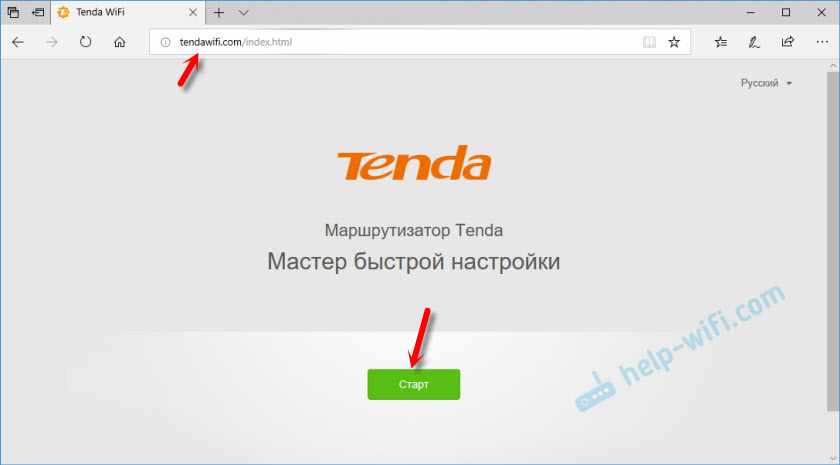
Возможны еще два варианта:
- Ошибка ‘страница недоступна’, ‘невозможно отобразить сайт’ и т. д. В таком случае смотрите решения в статье не заходит в настройки роутера.
- Появится запрос пароля роутера. Это значит, что роутер уже настроен, или его пытались настроить. Если у вас есть пароль, то введите его и откроется панель управления. Если пароля вы не знаете, или хотите начать настройку заново, то сделайте сброс настроек до заводских. Для этого нажмите и держите кнопку WPS/RST, пока не потухнут все индикаторы на Tenda AC10U (примерно 10 секунд). Подождите, пока роутер загрузится и попробуйте снова зайти в настройки.
Продолжаем настройку. После нажатия на кнопку ‘Старт’ роутер предложит задать самые важные настройки – для подключения к интернету. Вам необходимо точно знать, какой тип подключения использует ваш интернет-провайдер. И уже в зависимости от типа подключения – необходимые параметры (логин, пароль). Делает ли провайдер привязку по MAC-адресу. Если делает, то необходимо прописать MAC-адрес Tenda AC10U (он указан на наклейке) у провайдера, либо клонировать на роутер MAC-адрес с компьютера, к которому привязан интернет.
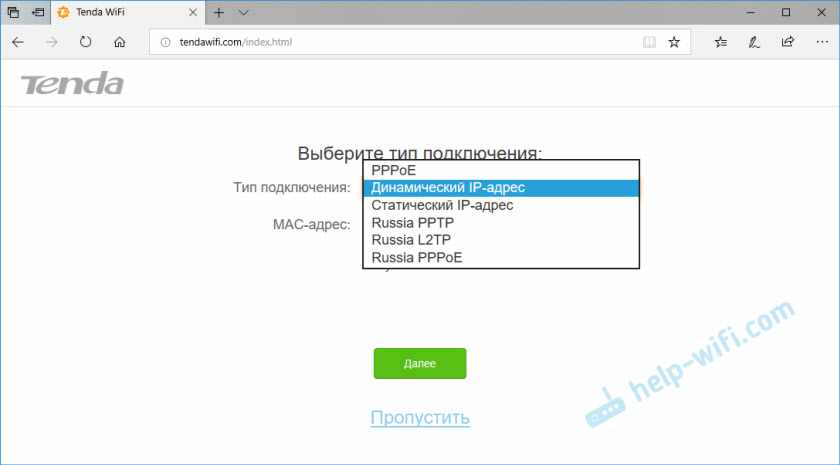
Дальше выбираем мощность передатчика Wi-Fi. Придумываем и вводим имя Wi-Fi сети. Создаем пароль, который будет защищать эту сеть. И так же создаем пароль для защиты настроек роутера (пароль администратора).
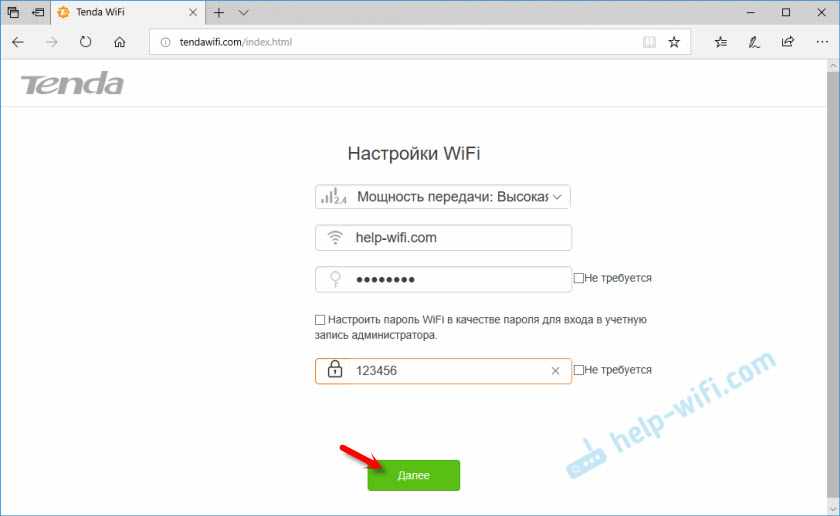
Роутер попросит нас подключится к новой Wi-Fi сети. Если вы подключены по кабелю – ничего не нужно делать.
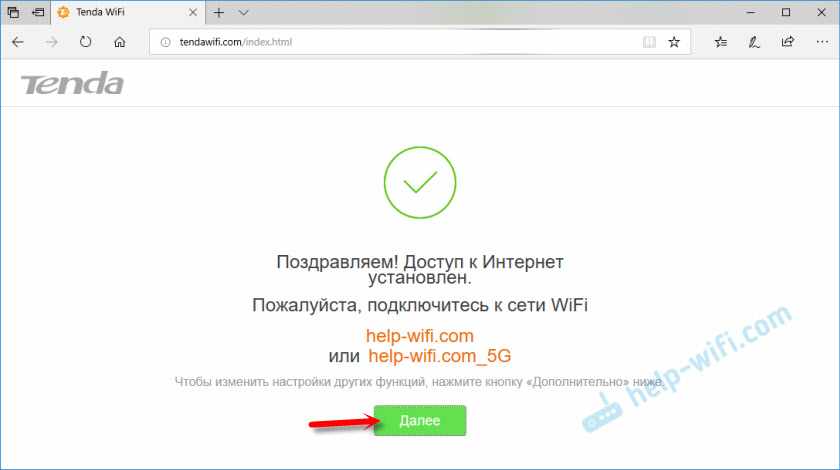
Чтобы открыть веб-интерфейс, нужно указать пароль администратора, который мы только что установили.
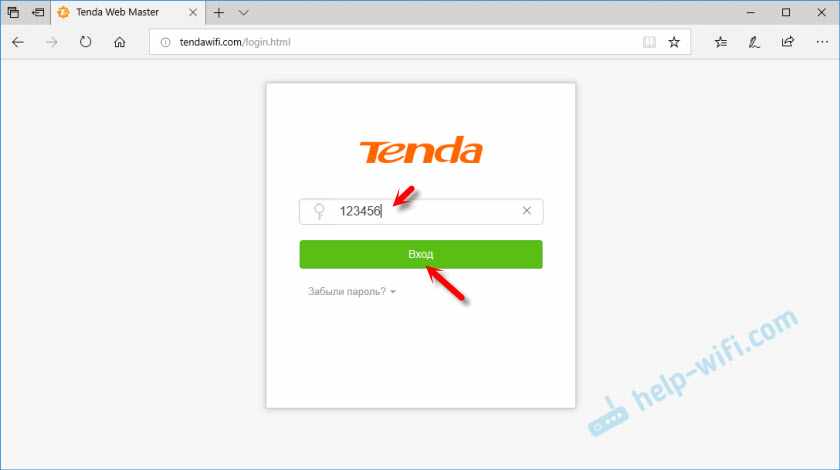
В панели управления мы видим, что подключение к интернету установлено. На этом основная настройка завершена. Вы можете настроить другие функции, если это необходимо.
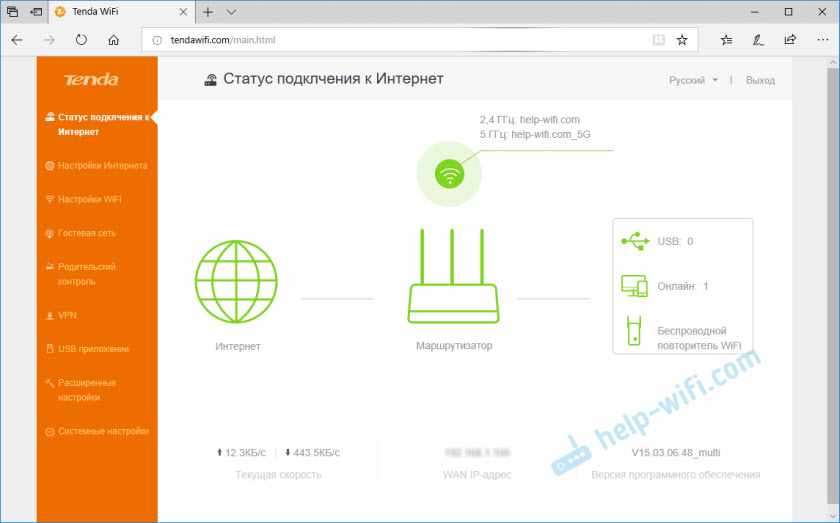
Если подключения к интернету нет, то уточните все параметры у своего интернет-провайдера и задайте их в разделе ‘Настройки интернета’.
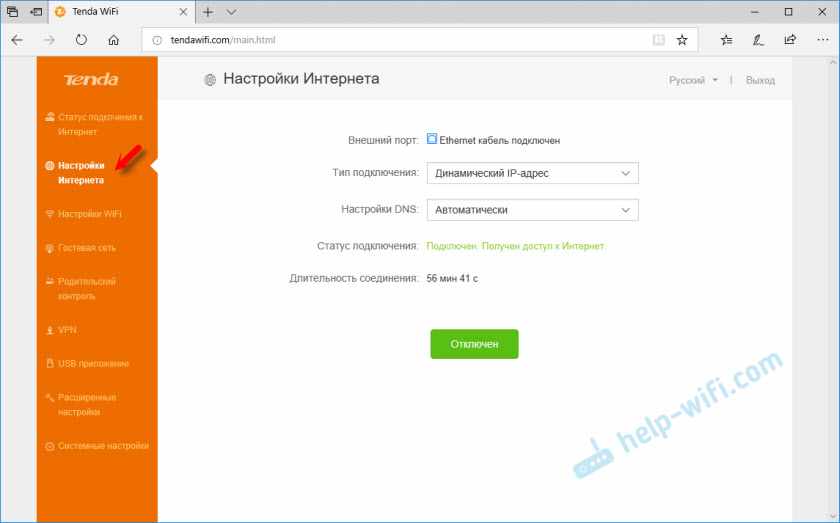
Так же в разделе ‘Настройки Wi-Fi’ можно сменить необходимые параметры беспроводной сети. Имя, пароль, мощность передачи, включить WPS, отключение Wi-Fi по расписанию и т. д. Там же можно настроить Tenda AC10U в качестве репитера.
Обновление прошивки Tenda AC10U
Обновить прошивку маршрутизатора можно в разделе ‘Системные настройки’ — ‘Обновление ПО’.
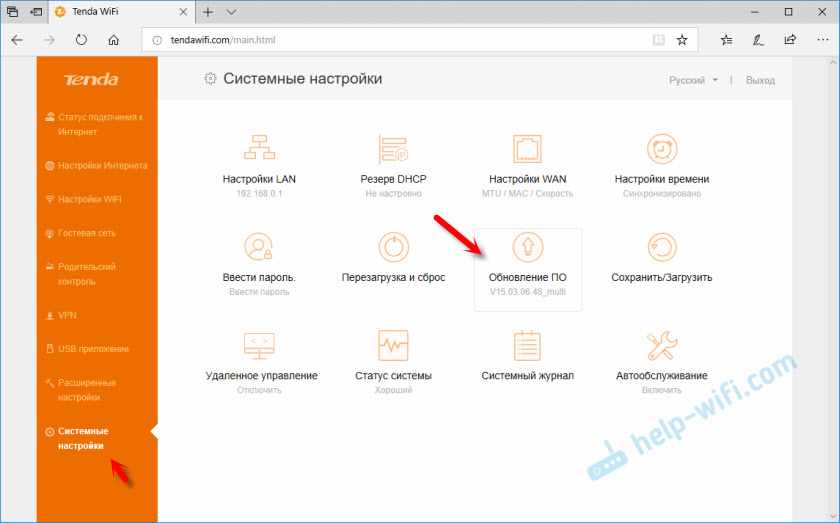
Как только вы откроете этот раздел, роутер сразу проверит, нет ли новой версии прошивки. Если есть – предложит ее установить. Можно выполнить обновление вручную (локальное обновление). Скачать прошивку с сайта Tenda и установить ее. Например, когда роутер не подключен к интернету.
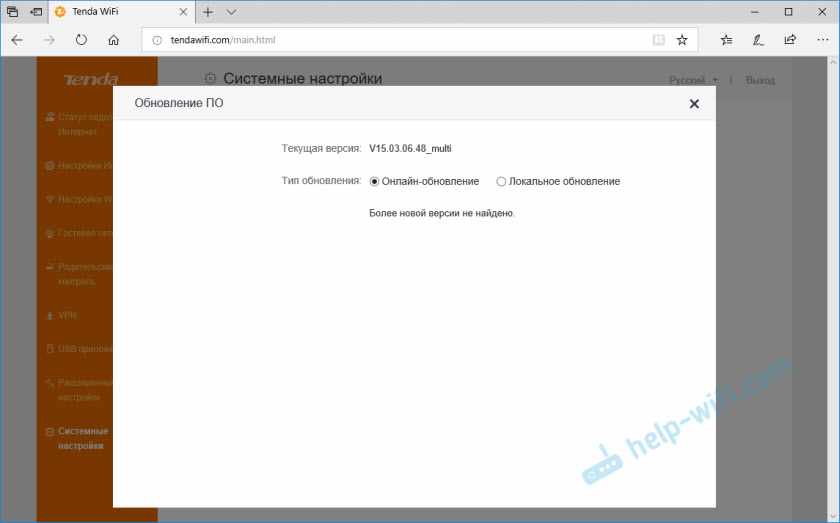
В моем случае новая версия ПО не найдена. Все Ok.
К Tenda AC10U можно подключить USB-накопитель, или внешний жесткий диск и настроить общий доступ к файлам для всех устройств (в разделе ‘USB приложение’). Как это сделать, я постараюсь рассказать в одной из следующих статей. Ничего сложно, но отдельная инструкция лишней не будет.
В этой статье я показал, как задать самые необходимые параметры. Разумеется, что в рамках одной статьи невозможно рассказать о настройке всех функций этого маршрутизатора. Да и это лишнее, получится полная каша. Вы всегда можете задать вопрос в комментариях. А я в свою очередь постараюсь подсказать вам решение возникшей проблемы.